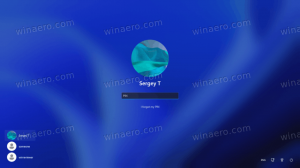Dodajte ali odstranite ikono Meet Now iz opravilne vrstice v sistemu Windows 10
Kako dodati ali odstraniti ikono Meet Now iz opravilne vrstice v sistemu Windows 10
Od različice Windows 10 Build 20221 Windows 10 prikaže dodaten gumb v območju za obvestila opravilne vrstice. Gumb, imenovan »Spoznaj zdaj«, omogoča neposreden začetek nove videokonference Skype, ne da bi se morali registrirati v Skypeu. Če te funkcije nikoli ne uporabljate, se boste morda želeli znebiti gumba.
Spoznajte se zdaj v Skypu vam omogoča, da preprosto nastavite prostor za sodelovanje in povabite tako Skype stike kot prijatelje ali družino, ki niso v Skypu. Udeleženci se lahko nato enostavno pridružijo sestankom, ne glede na to, ali imajo račun ali ne.
Začetek v Windows 10 Build 20221, je Microsoft razširil to zmožnost v operacijskem sistemu Windows 10 tako, da je Meet Now pripeljal prav v opravilno vrstico. Zdaj lahko preprosto vzpostavite videoklic in v trenutku vzpostavite stik s prijatelji in družino, tako da kliknete ikono Spoznaj zdaj v območju za obvestila (sistemski pladenj) opravilne vrstice v sistemu Windows 10. Prijave ali prenosi niso potrebni.
Če želite odstraniti ikono Meet Now iz opravilne vrstice v sistemu Windows 10,
- Z desno miškino tipko kliknite na Spoznajte se zdaj ikona.
- Izberite skrij iz kontekstnega menija.
- To bo takoj odstranilo gumb.
Zgornja metoda je najpreprostejša in najhitrejša metoda, ki je na voljo v sistemu Windows 10.
Če želite dodati ali odstraniti ikono Meet Now v opravilni vrstici v nastavitvah,
- Odprite Aplikacija za nastavitve.
- Brskajte do Prilagajanje > Opravilna vrstica.
- Na desni kliknite na Vklopite ali izklopite sistemske ikone povezava pod Območje za obvestila oddelek.
- Na naslednji strani, vklopite, da dodate (uporablja se privzeto) oz izklopite, da odstranite the Spoznajte se zdaj ikona opravilne vrstice za tisto, kar želite.
Končno lahko prikažete ali skrijete Spoznajte se zdaj gumb v opravilni vrstici, ne da bi ga onemogočili.
Če želite skriti ali prikazati ikono Meet Now v opravilni vrstici,
- Odprite Aplikacija za nastavitve.
- Brskajte do Prilagajanje > Opravilna vrstica.
- Na desni kliknite na Izberite, katere ikone se prikažejo v opravilni vrstici povezava.
- Na naslednji strani, vklopi za prikaz (uporablja se privzeto) oz skriti the Spoznajte se zdaj ikona opravilne vrstice za tisto, kar želite.
Opomba: zgoraj navedeno deluje samo, če je Vedno prikaži vse ikone v območju za obvestila možnost je omogočena. Ko je ta možnost omogočena, Windows 10 skrije nove ikone v posebnem pladnju, da ohrani opravilno vrstico čisto. Vse skrite ikone se prikažejo na plošči, ki jo lahko odprete s klikom na ikono puščice navzgor, kot je prikazano spodaj.
Končno lahko preprosto povlečete in spustite Spoznajte se zdaj ikono iz opravilne vrstice v ta pojavni meni in bo takoj postala skrita.
Poleg tega lahko s pravilnikom skupine dodate ali odstranite gumb Spoznaj se iz opravilne vrstice. Uporabniki storitev Pro, Enterprise in Education izdaje operacijskega sistema Windows 10 lahko uporablja aplikacijo Local Group Policy Editor (gpedit.msc). Če vaš Windows 10 ne vključuje tega orodja, lahko uporabite prilagoditev registra, da neposredno spremenite pravilnik. Oglejmo si obe metodi.
Dodajte ali odstranite ikono Meet Now iz opravilne vrstice s pravilnikom skupine
- Odprite urejevalnik pravilnika lokalne skupine aplikacijo ali jo zaženite za vsi uporabniki razen skrbnika, oz za določenega uporabnika.
- Pomaknite se do Uporabniška konfiguracija > Skrbniške predloge > Meni Start in opravilna vrstica na levi strani.
- Na desni poiščite nastavitev pravilnika Odstranite ikono Meet Now.
- V naslednjem pogovornem oknu izberite
Omogočenomožnost za Odstrani gumb v opravilni vrstici. - Z nastavitvijo pravilnika na
Onemogočenoti boš omogočiti silo gumb Spoznaj se v opravilni vrstici. - Končno,
Ni konfiguriranomožnost skupinske politike bo uporabniku omogočila, da ročno skrije ali prikaže gumb, kot je opisano v prejšnjih poglavjih.
Če nimate aplikacije gpedit.msc, lahko namesto tega uporabite prilagoditev registra, da aktivirate ali deaktivirate pregledano možnost pravilnika skupine. Evo, kako je to mogoče storiti.
V registru aktivirajte Odstrani skupinski pravilnik Meet Now
- Odprite Aplikacija za urejevalnik registra.
- Pojdite na naslednji registrski ključ.
HKEY_CURRENT_USER\Software\Microsoft\Windows\CurrentVersion\Policies\Explorer. Oglejte si, kako odpreti registrski ključ z enim klikom. - Če raziskovalec manjka ključ, nato ga ustvarite ročno.
- Na desni spremenite ali ustvarite novo 32-bitno vrednost DWORD SkrijSCAMeetNow.
Opomba: tudi če ste izvaja 64-bitni Windows še vedno morate ustvariti 32-bitno vrednost DWORD. - Podatke o vrednosti nastavite na 1, da skrijete gumb Spoznaj zdaj v tasbkarju.
- Podatki vrednosti 0 bodo omogočili, da bo Windows 10 prikazal gumb opravilne vrstice.
- Znova zaženite Windows 10 da uporabite spremembo.
Končali ste.
Če želite razveljaviti spremembo, morate izbrisati SkrijSCAMeetNow ki ste ga ustvarili, in znova zaženite OS. To bo razveljavilo omejitev politike.
To je to.